AI简单绘制立体风格的银行等距图标教程
(福利推荐:你还在原价购买阿里云服务器?现在阿里云0.8折限时抢购活动来啦!4核8G企业云服务器仅2998元/3年,立即抢购>>>:9i0i.cn/aliyun)
最终图像效果图:

第1步
打开Adobe Illustrator创建一个新文档( 命令/按Ctrl + N/Com+N) 画板800*800 RGB模式

第2步
等距型是描述一个物体的三维图像在平面上的三轴相等的大小等距是常用的工程制图和设计,例如在电脑游戏.让我们创建一个等距的网格,它的引导是倾斜的,在一个角度为30度的水平.该网格将进一步帮助我们设计的等距面.取多边形工具,创建一个没有填充和任何颜色和宽度的一个六边形.

直线工具(\),创建连接三个顶点的直线段.

将创建的对象成组(Com/Ctrl + G).
第3步
移组到一边,按住Opt/Alt键和Shift键,直到副本与原来的形状侧面的交叉点.

使用Com/Ctrl+ D快捷键连续重复最后一个动作几次.复制的数量取决于你想要得到的网格的宽度.

全部选中,按住Alt键向下拖拽到相应的位置A.
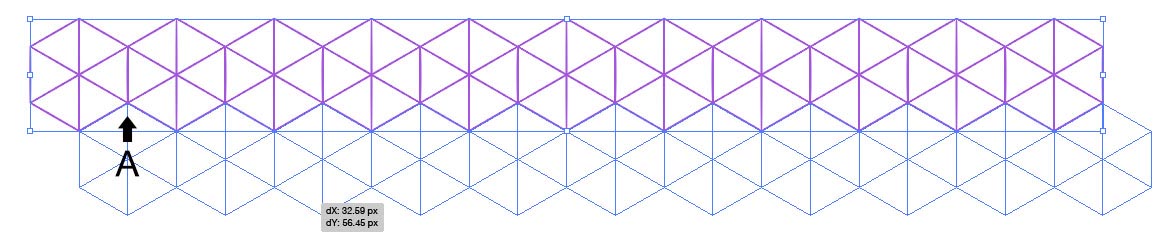
第4步
全选并编组,然后将新的组按住Opt/Alt键和Shift键,直到复制的组与原始组的交叉点处B.

使用Com/Ctrl+D快捷键几次的最后一个动作连续重复. 副本的数目取决于你想要的网格什么高度.

选择并组成整个网格.现在使用Com/Ctrl+ 5快捷键从选定的路径创建指南.

第5步
创建2个倾斜的导向,也将有助于我们在进一步的设计.使用直线工具绘制一个水平线段(\).现在去对象>变换>旋转...并在对话框中设置一个30度角.

保持选择的路径,去对象>变换>对称.选择垂直轴,然后单击复制对话框.

选择斜段,然后使用Com/Ctrl+ 5创建快捷方式向导.

你可以很容易地移动的倾斜指南,以这种方式创建的工作区域的大型视图.虽然本机指南将自动锁定在这种情况下.
第6步
在图层面板中创建一个新图层.我们将在新的层中绘图.

我想提醒你,你可以随时更改首选项对话框(Cmd/Ctrl+K)的指南和网格部分未被选中的参考线的颜色.

色彩的选择色彩总是友好的指南对应的层在层面板.在我看来它是非常重要的一个智能导游选择对比色.这可以做智能指南部分的设置对话框.

不要忘了打开智能参考线功能(Cmd/Ctrl+U).这个筹备工作完成.花了这么多时间,这个过程,作为等距设计是耗时和舒适的设置将节省您大量的时间.为了不经过所有的初步步骤,下一次,你可以将当前文档保存为模板(文件>存储为模板…).在这种情况下,创建等距一个新的文件,点击文件->新模板的…
相关文章
 游戏LOGO设计首先要满足一点,就是酷炫,有卡通范儿。经常在网上看到一些炫酷到爆的游戏logo设计教程,大体上一看都是非常困难不容易上手,但是只要我们详细的将他们拆分开2021-04-02
游戏LOGO设计首先要满足一点,就是酷炫,有卡通范儿。经常在网上看到一些炫酷到爆的游戏logo设计教程,大体上一看都是非常困难不容易上手,但是只要我们详细的将他们拆分开2021-04-02 本教程包含了简单的光影理解、体块构成,教你看似复杂,实则简单的2.5D插画创作。教程主要模拟守望先锋游戏里的场景图,推荐给朋友学习,希望大家可以喜欢2021-03-30
本教程包含了简单的光影理解、体块构成,教你看似复杂,实则简单的2.5D插画创作。教程主要模拟守望先锋游戏里的场景图,推荐给朋友学习,希望大家可以喜欢2021-03-30- 这篇教程是向程序员之家的朋友分享Photoshop结合AI绘制立体风格的UI控件开关效果,教程真的很不错,值得大家学习,推荐到程序员之家,一起来学习吧2016-11-15








最新评论